Policy Information
1,单击任务栏上的启动器图片: ,进入启动器界面,通过搜索或上下滚动鼠标滑轮,找到“打印管理器”,单击运行,会出现如下图所示对话框。
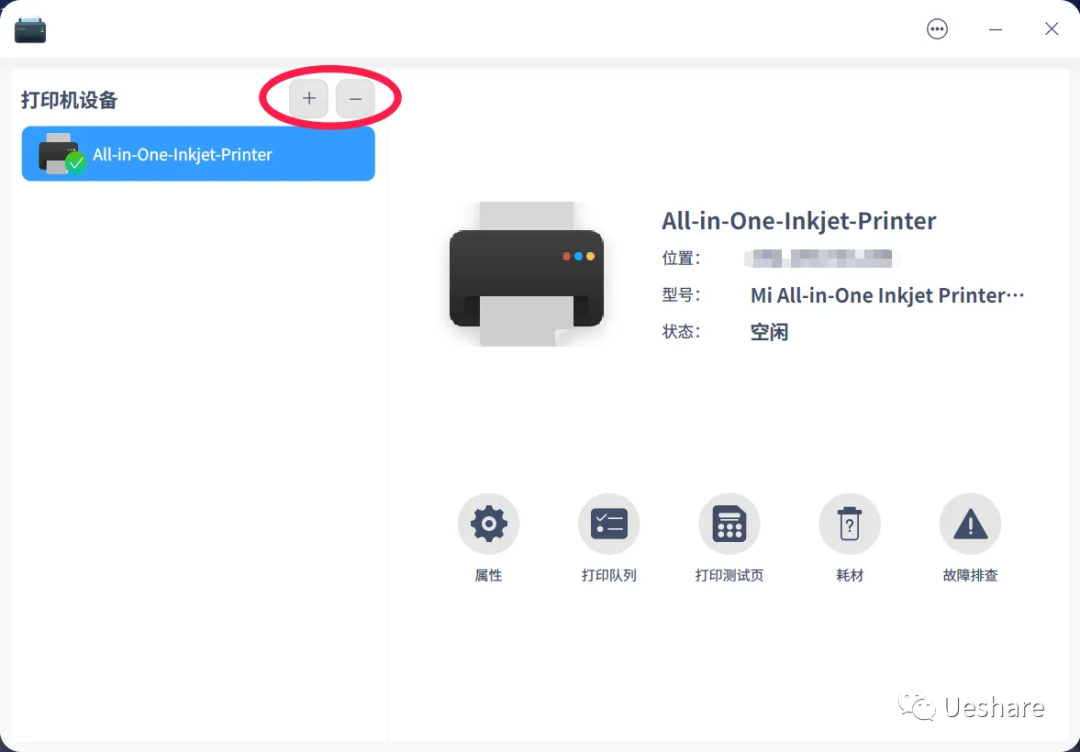
2,点击对话框中“打印机设备”右边的“+”号,弹出如下界面:
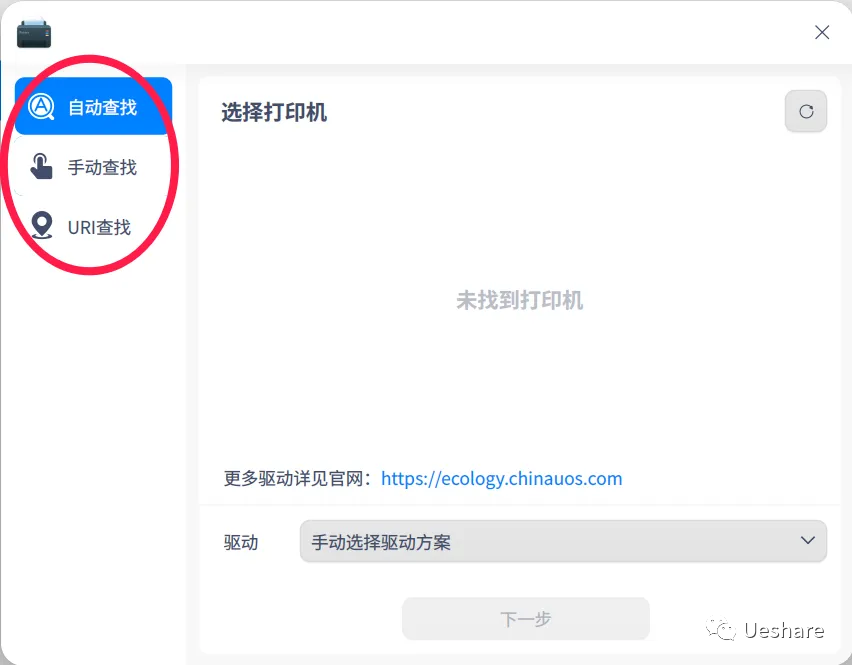
自动查找:打印管理器自动查找usb口、串口、本地局域网内连接的打印机;
手动查找:输入IP地址,进行模糊查找;
URI查找:不同于手动查找只输入个地址,URI查找是精确查找,需要输入协议名称或端口号、打印机名称等,如下图。
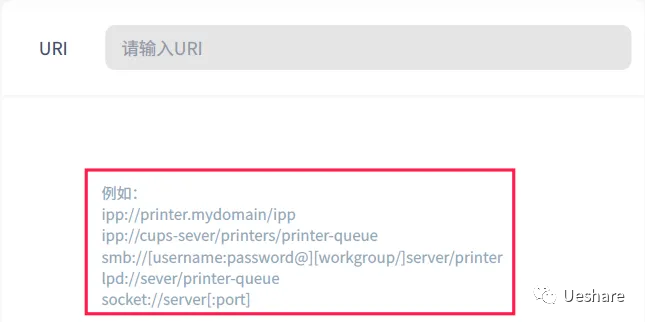
选择需要添加的打印机条目。
鼠标左键单击需要添加的打印机条目后,该打印机条目右手边会有个蓝色对号,而不点选就不会有。
打印机选择条目下方,有个驱动选择对话框,如下图:
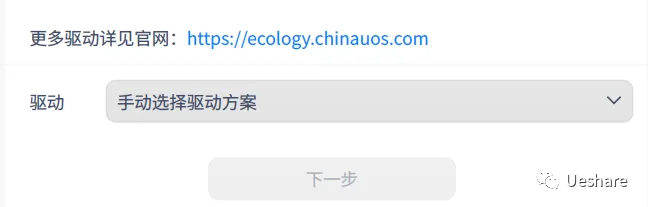 之后点击下一步,就能添加打印机了。
之后点击下一步,就能添加打印机了。
cups服务器默认情况下,只能在本地进行管理,也就是它只监听lo上的631端口。也就是只能用https://127.0.0.1:631来访问;但是,可以打开远程管理选项,那么就可以在局域网内进行访问了打开CUPS共享前,如下图:

打开CUPS共享后,如下图:

统信UOS系统上使用“打印管理器”设置打印机共享,就是通过CUPS服务设置打印机享;具体步骤如下:
首先在打印管理器中,找到准备设置共享的直连打印机,右键单击该打印机条目,设置打印机共享
然后,找到打印管理器对话框右上角的“三段线”菜单,选择其中的“设置”,勾选“基本服务器设置”下的全部四个选项,设置如下:
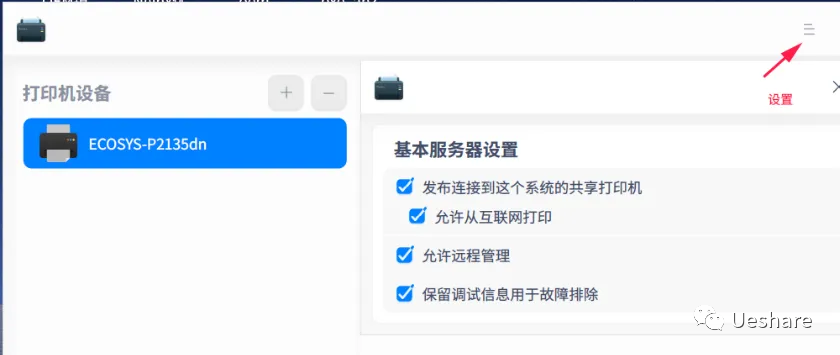
windows系统通常通过LPD打印服务来设置,该服务的网络端口号默认为515。这种方式适合UOS有对应打印机型号驱动程序的场景。步骤如下:
控制面板-程序-打开或关闭Windows功能-打印和文件服务-开启LPD打印任务
控制面板-硬件和声音-设备和打印机,右键打印机属性-共享(注意: 打印机共享名不能包含特殊字符,比如空格和标点符号,区分大小写。建议用字母和数字组合简写)
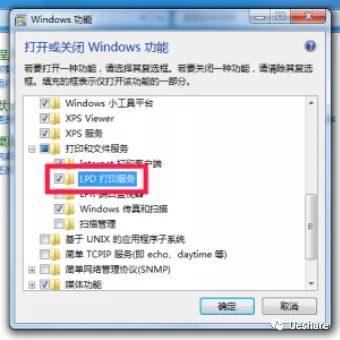
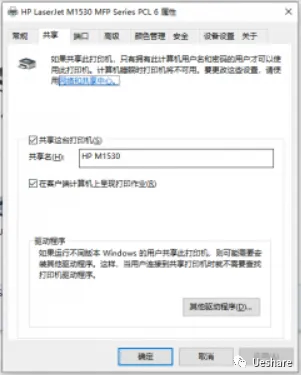
通过以上学习可知,添加共享打印机即是,将IP地址、协议(端口)、打印机名称的有效组合添加到系统中。
通过“打印管理器”——“手动查找”或“URI查找”。
后续步骤,跟添加直连打印机步骤相同,不再赘述。
评论